电脑图标图片文字去除方法是什么?操作过程中可能遇到哪些问题?
- 数码攻略
- 2025-03-30
- 7
- 更新:2025-03-27 00:06:51
在日常使用电脑的过程中,我们经常需要处理各种图片,有时需要将图片中的文字去除。无论是为了隐私保护,还是为了图片编辑的需要,掌握电脑图标图片中文字去除的方法都显得尤为重要。接下来,我们将深入探讨如何去除电脑图标图片中的文字,以及在操作过程中可能遇到的问题及其解决方案。
一、了解文字去除的基本原理
在进行任何操作之前,理解文字在图片中是如何存在的非常关键。电脑上的文字通常以位图或矢量图的形式嵌入图片中。位图是通过像素点阵来显示图像的,而矢量图则是利用几何图形来构建图像。针对不同的情况,去除文字的方法也会有所不同。

二、常用来去除文字的工具
为了去除电脑图标图片中的文字,我们通常会使用以下几种工具或软件:
1.Photoshop:这是最为专业和精细的图片编辑工具,适合去除非矢量形式的文字。
2.GIMP:一款免费且功能强大的图像编辑软件,与Photoshop类似,适合处理各种复杂的图片问题。
3.在线去文字工具:如“remove.bg”等,提供快速简便的在线服务,适用于简单的去除和快速处理。
4.OCR技术:光学字符识别(OCR)技术,可以识别图片中的文字并转换为可编辑文本,再进行相应处理。
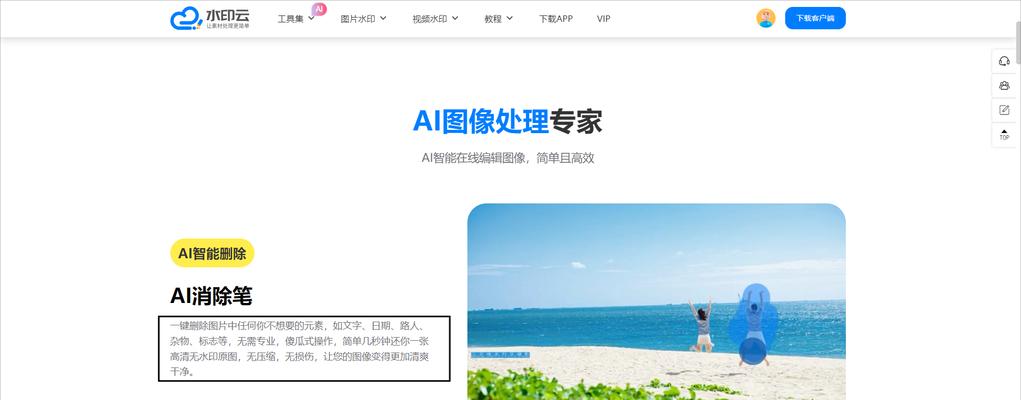
三、文字去除的具体操作步骤
1.使用Photoshop
打开Photoshop,导入需要编辑的图片。
使用“钢笔工具”或“魔术棒工具”选中文字区域。
精确调整选区边缘,确保文字被完全选中。
删除选中区域或使用“内容感知填充”工具填补选区。
对图片修复细节,确保去除效果自然。
2.使用GIMP
打开GIMP软件,加载图片。
利用“路径工具”或“选择工具”进行文字选区。
使用“删除”或“清除”功能去除文字。
应用修复工具如“仿制图章工具”来细化处理。
3.使用在线去文字工具
访问在线去文字工具网站。
上传需要处理的图片。
点击去除文字按钮,等待处理完成。
下载处理后的图片。
4.利用OCR技术
使用OCR软件或在线服务导入图片。
运行OCR识别功能,将图片中的文字转换为文本。
编辑文本内容,去除或更改变量文字。
将编辑后的文本重新放置到图片上,或保存新的图片文件。

四、操作中可能遇到的问题及解决方案
1.文字去除不干净
可能原因:文字与背景融合度高,选区不够精确。
解决方案:使用更精细的工具高亮文字,比如“钢笔工具”。调整选区边缘,或用“内容感知填充”多次尝试。
2.图片质量下降
可能原因:在去除文字的过程中,会导致图片模糊或像素化。
解决方案:在去除文字后,使用“仿制图章工具”或“修复工具”进行细节修复。降低处理区域的不透明度进行微调,以保持与周围区域的一致性。
3.文字识别错误
可能原因:OCR技术准确度受限于图片质量或文字字体。
解决方案:检查并优化图片质量,选择适合的OCR工具。如遇识别错误,手动校正或使用辅助软件。
4.图片背景复杂
可能原因:图片背景存在图案或杂色,导致在去除文字时难以保持背景一致性。
解决方案:仔细观察背景模式,采用“修复画笔工具”或“克隆图章工具”进行处理,注意色调和亮度的匹配。
5.在线工具速度慢或收费
可能原因:免费在线服务可能有使用限制,或服务端处理速度慢。
解决方案:选择其他免费服务或下载安装专业软件。
五、
综合以上,去除电脑图标图片中的文字可以通过多种工具和方法实现。无论是专业软件Photoshop,GIMP还是在线工具,选择适合的方法与工具,配合细致的处理技巧,可以有效地去除图片中的文字,同时处理过程中可能遇到的问题。随着技术的发展,我们期待未来会有更多高效、准确的解决方案出现,帮助我们更好地编辑和处理图片。















